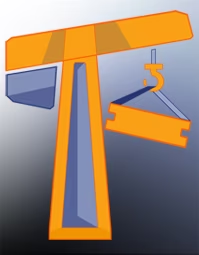
软件介绍:
Fuzor 全称为 Fuzor Virtual Reality Software ,是由美国 Kalloc Studios 公司开发的一款建筑信息建模(BIM)与虚拟现实(VR)集成软件。专为建筑、工程和施工(AEC)行业设计,主要用于 BIM 模型的可视化、协同设计和施工模拟。其功能包括主流 BIM 软件模型同步、实时渲染、4D BIM 项目进度模拟、5D BIM 成本分析、VR 漫游体验、碰撞检测及施工方案模拟。
当前版本主要功能&新增功能:(以下信息来源于网络,仅供参考)
首次发布日期: 2017 年 8 月
- 实时渲染与可视化: 提供高质量的实时渲染,支持光影、材质和环境效果的即时预览。
- BIM 模型同步: 支持 Revit、ArchiCAD、Navisworks 等主流 BIM 软件的模型导入和实时更新。
- 4D 施工进度模拟: 通过时间轴模拟施工进度,优化项目计划和资源分配。
- 碰撞检测: 自动识别设计中的冲突,减少施工阶段的错误和返工。
- VR 漫游体验: 支持 VR 设备,让用户沉浸式体验建筑模型,便于设计审查。
- 团队协作工具: 支持多用户在线协同,方便设计和施工团队的数据共享。
安装教程:
温馨提示:
- 请确保在安装前记住设置的安装路径,建议与教程保持一致,以避免破解过程中出错。
- 安装完成后,电脑需要重启以确保软件正常运行。
注意事项:
- 请在安装前关闭杀毒软件和防火墙,以免影响激活文件复制。
- 建议使用 64 位 Windows 系统以获得最佳兼容性。
开始安装:
1、打开下载的 Fuzor 软件安装包,鼠标右击压缩包,选择【解压到当前文件夹】:
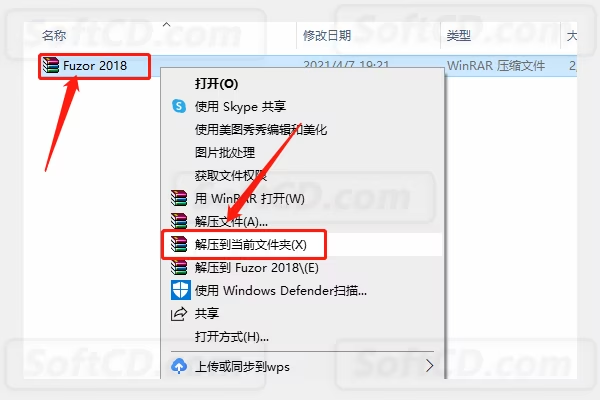
2、等待压缩包解压完成:
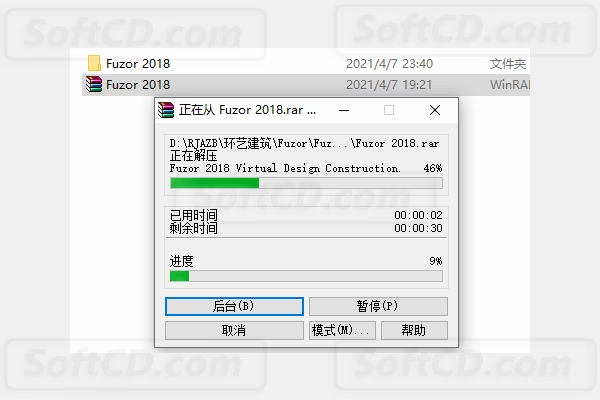
3、打开解压的【Fuzor 2018】文件夹:
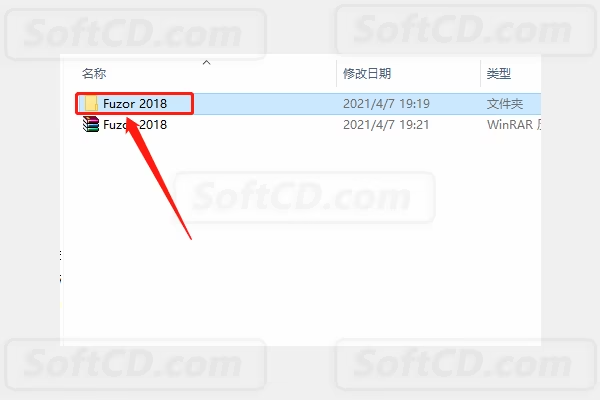
4、鼠标右击【Fuzor2018 Virtual Design Construction】安装程序,选择【以管理员身份运行】:
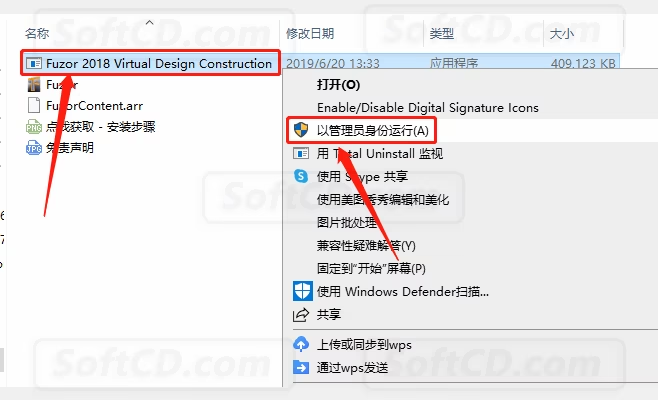
5、安装程序初始化中,请等待:
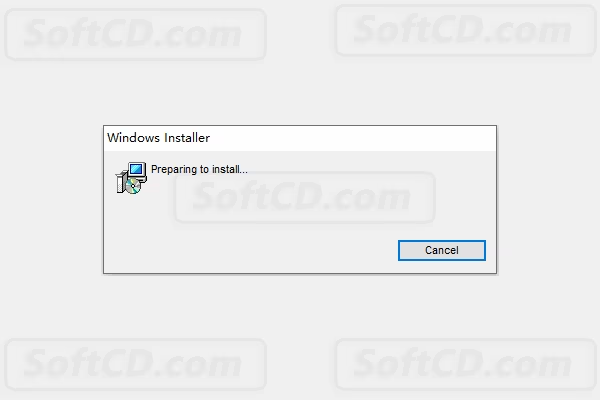
6、点击【Next】:
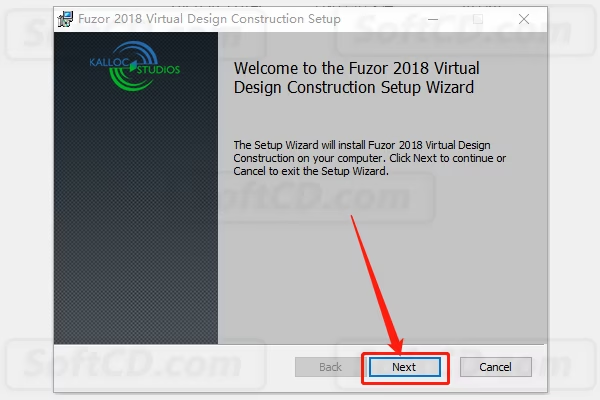
7、勾选【I accept the……】,然后点击【Next】:
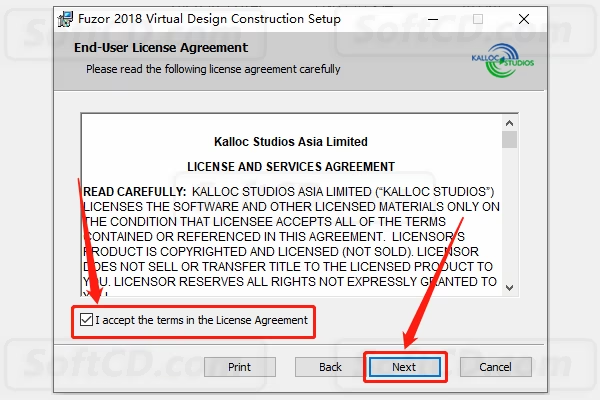
8、点击【Change】设置软件的安装路径,可自行设置,教程中安装到 D 盘新建的文件夹,设置好后点击【Next】:
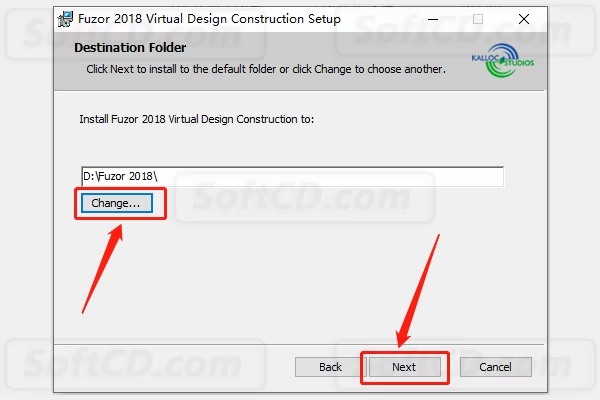
9、软件安装过程中,请等待:
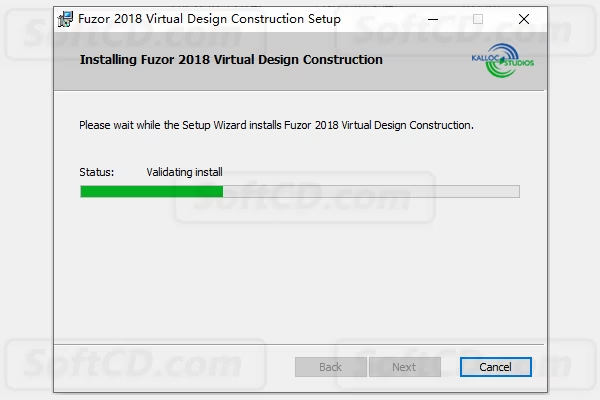
10、弹出窗口后,点击【OK】:
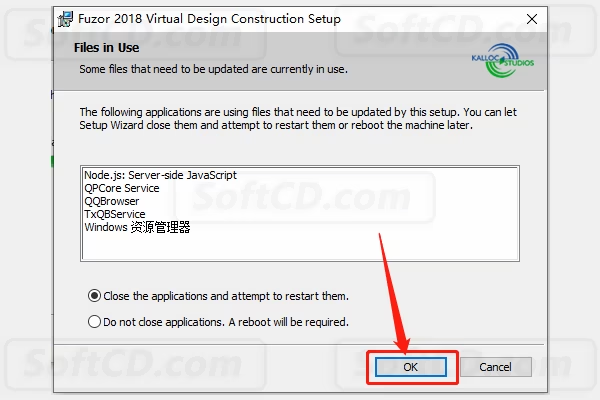
11、再次点击【OK】:
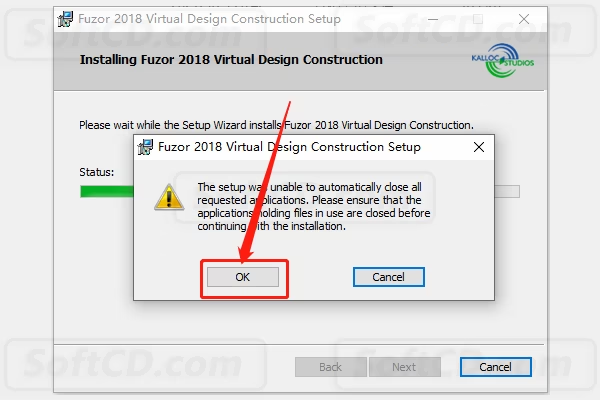
12、安装完成后,点击【Finish】:
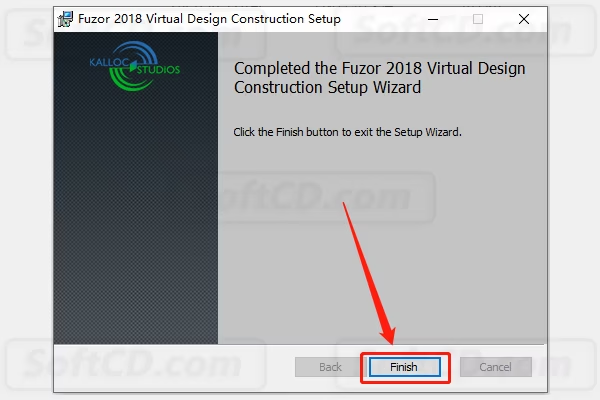
13、点击【Yes】,电脑将自动重启:
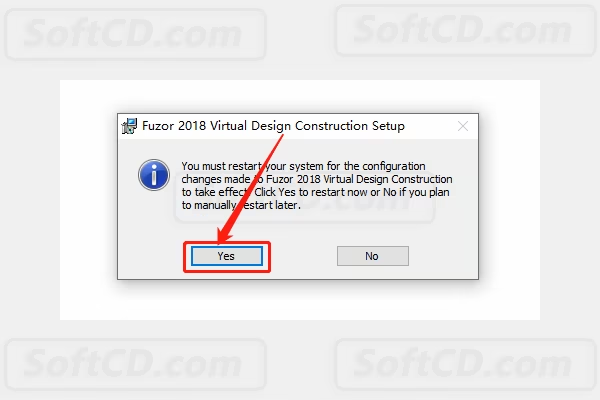
14、电脑重启后,返回解压的【Fuzor 2018】文件夹,鼠标右击【fuzor】文件,选择【复制】:
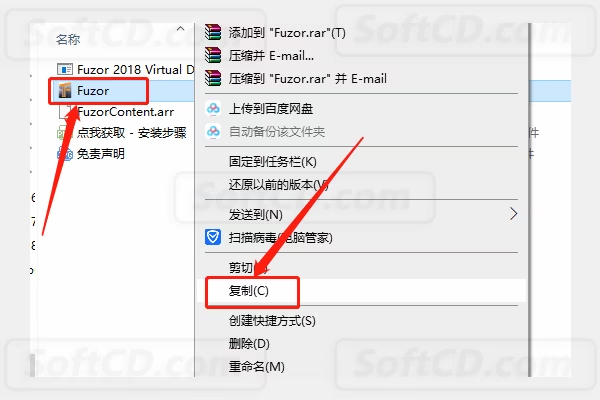
15、打开软件的安装路径(参考步骤 8),进入 D 盘:
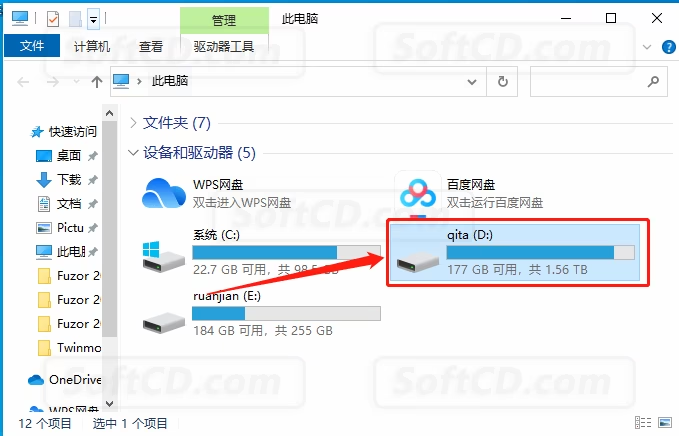
16、打开【Fuzor 2018】文件夹:
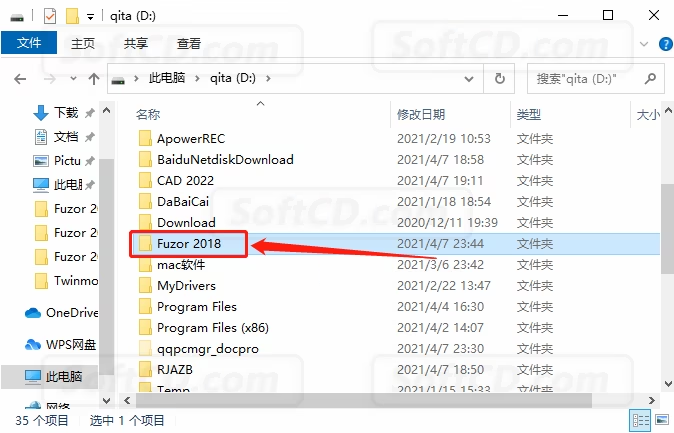
17、打开【Fuzor 2018 Virtual Design Construction】文件夹:
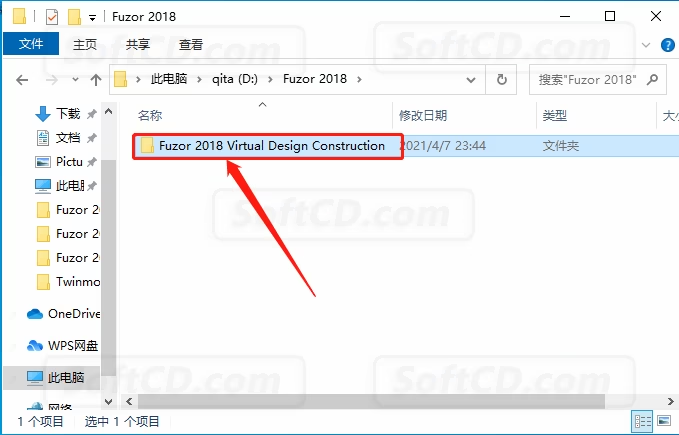
18、确认文件夹路径正确:
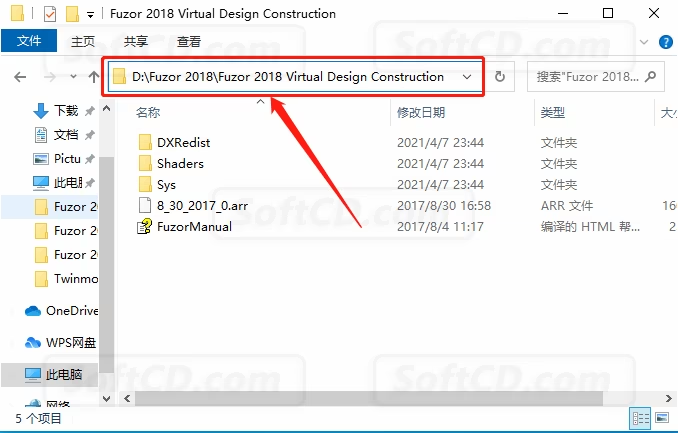
19、在文件夹空白处,鼠标右击,选择【粘贴】:
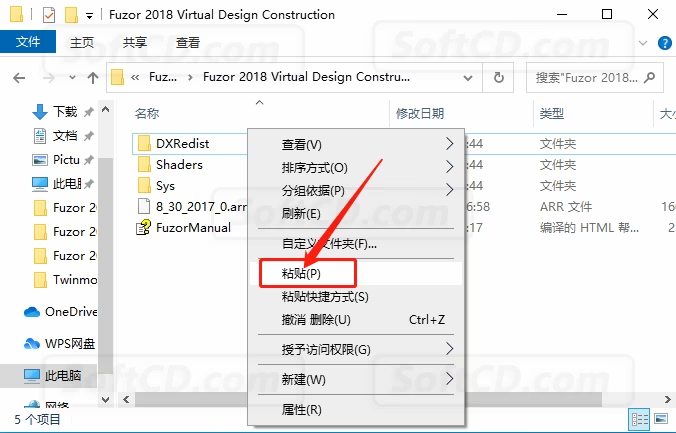
20、粘贴完成后,在当前文件夹中打开【Sys】文件夹:
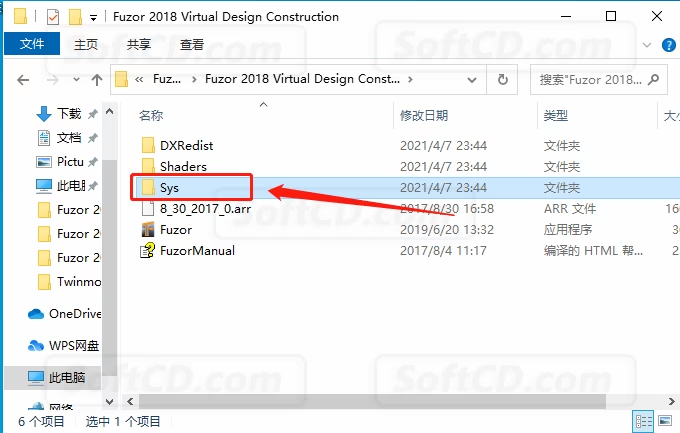
21、双击打开【paths_pc】文本文件:
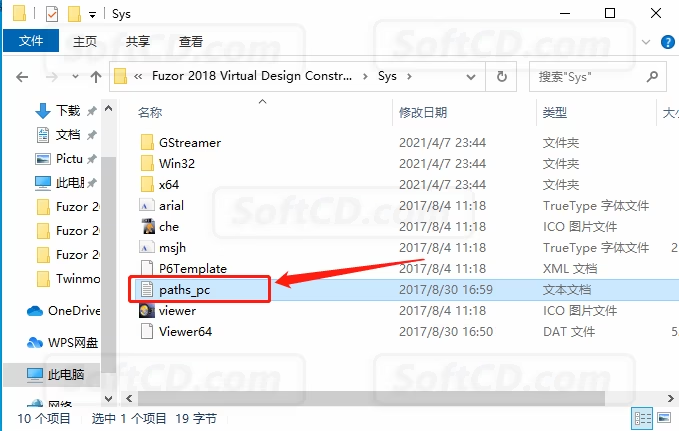
22、在文本中输入【.FuzorContent.arr】:
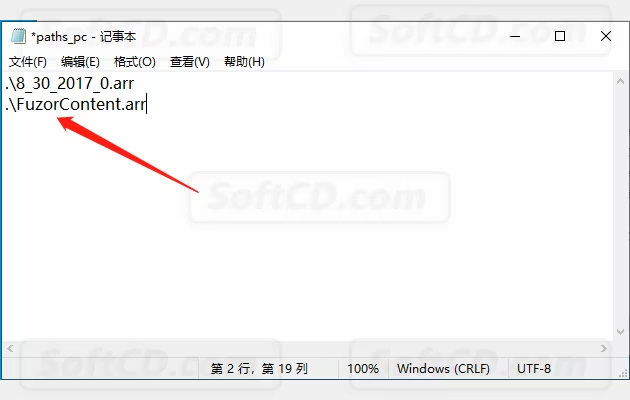
23、点击【文件】,选择【保存】:
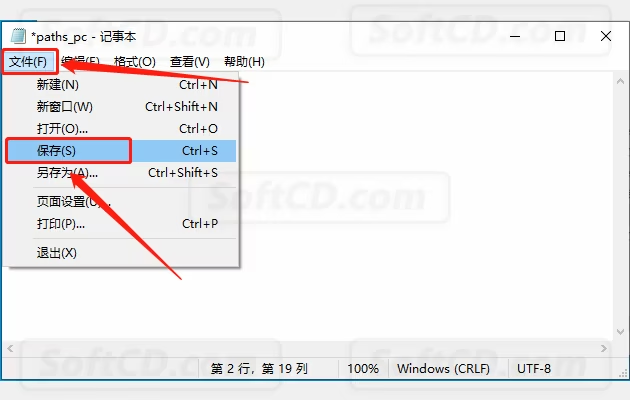
24、在桌面上鼠标右击,刷新桌面:
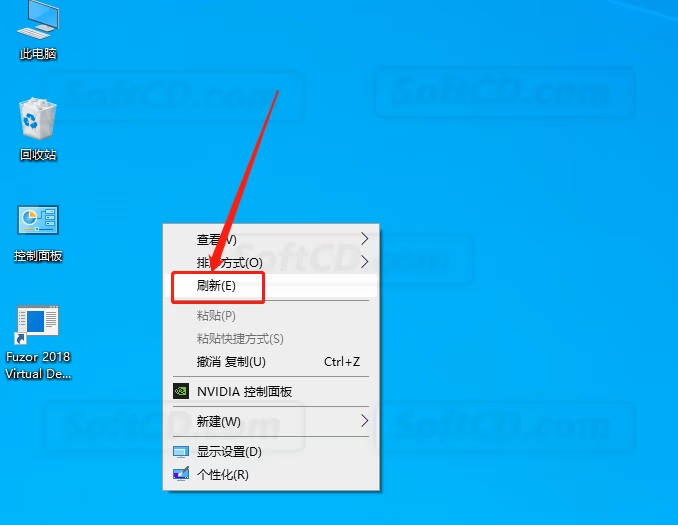
25、打开 Fuzor 软件:
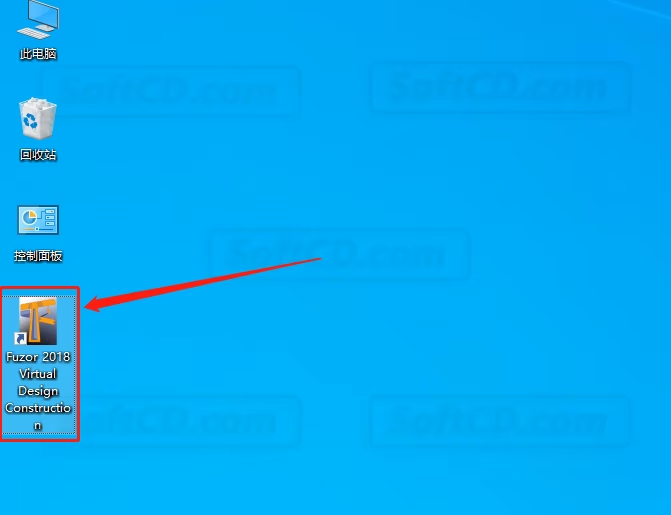
26、软件正在打开中,请等待:

27、第一次打开软件为英文版,在右上角关闭软件,重新打开后将变为中文版:
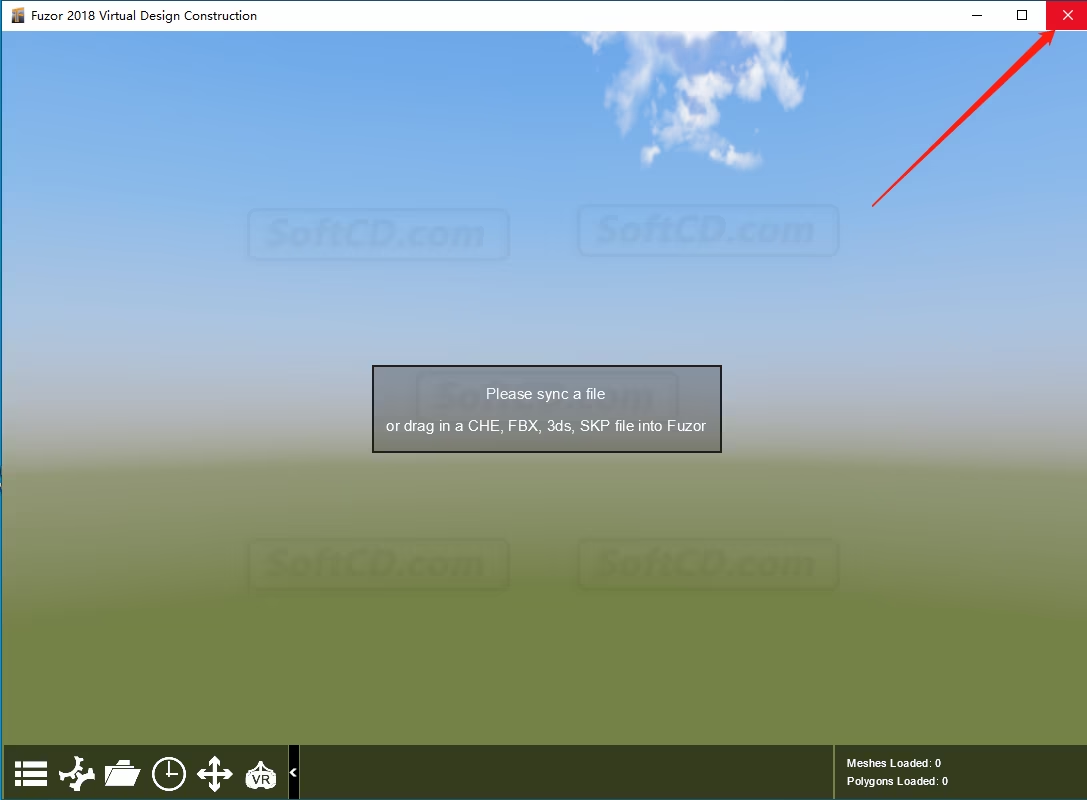
28、安装完成,软件打开界面如下:
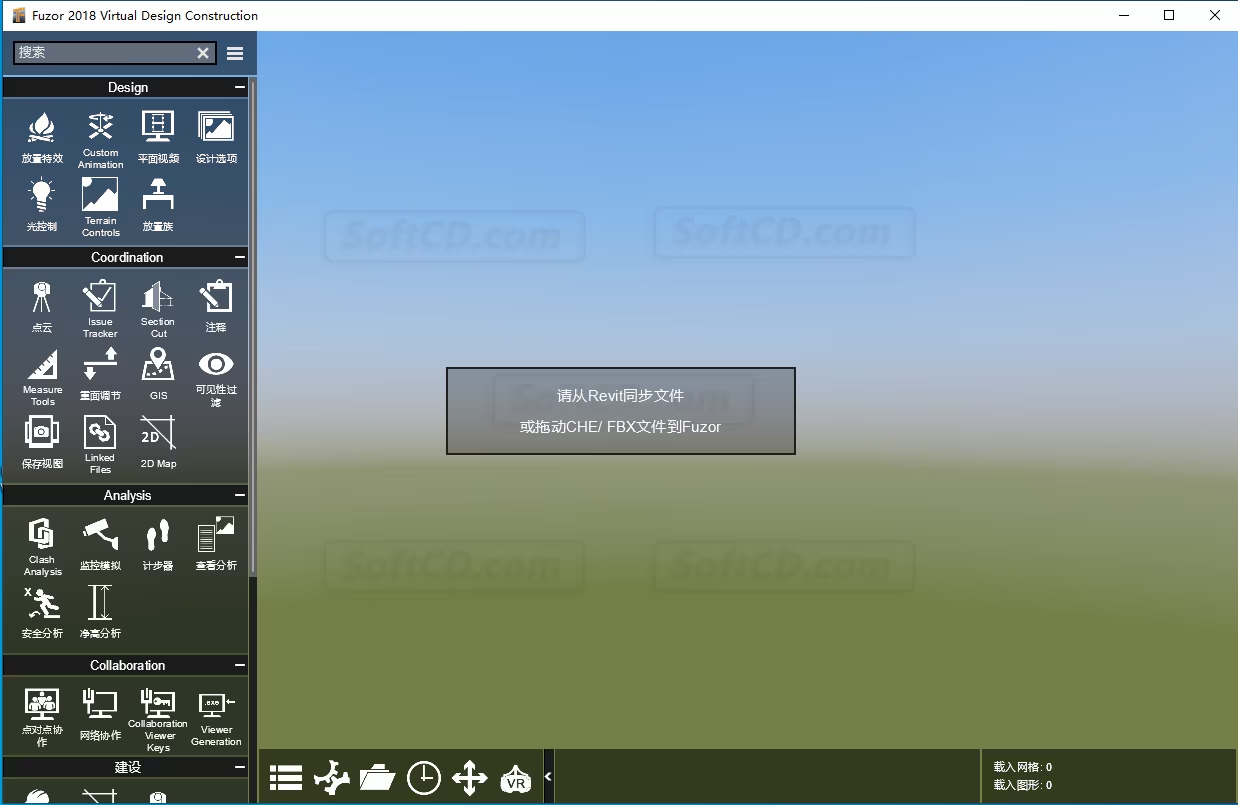
常见问题:
1、软件打开后显示英文界面怎么办?
- 第一次打开软件可能是英文版,请关闭软件并重新打开,即可切换为中文版。
2、安装后软件无法正常运行或提示缺少文件怎么办?
- 请确认是否正确复制了破解文件到安装目录,并确保以管理员身份运行安装程序。
3、如何确保破解成功?
- 严格按照教程步骤操作,尤其是安装路径的设置和破解文件的替换,避免杀毒软件误删文件。
由于时效性,部分软件安装失败/无法使用等请在评论区留言或点此求助以便我们及时更新版本。
软件整理/服务器维护不易,若您成功安装,可将本站分享给更多小伙伴支持本站哦~
 Windows
Windows![[Win]Fuzor 2020 for Win64bit位软件免费下载附激活工具激活码注册机序列号密匙中文破解版full crack附详细安装教程](https://assets.softcd.com/wp-content/cache/2023/02/10391_001.avif)

![[Win]Fuzor 2019 for Win64bit位软件免费下载附激活工具激活码注册机序列号密匙中文破解版full crack附详细安装教程](https://assets.softcd.com/wp-content/cache/2023/02/10359_001.avif)
![[Win]Fuzor 2017 for Win64bit位软件免费下载附激活工具激活码注册机序列号密匙中文破解版full crack附详细安装教程](https://assets.softcd.com/wp-content/cache/2023/02/10301_001.avif)
![[Win]Fuzor 2016 for Win32bit位&64bit位软件免费下载附激活工具激活码注册机序列号密匙中文破解版full crack附详细安装教程](https://assets.softcd.com/wp-content/cache/2023/02/10285_001.avif)

评论0